![[RESUELTO] Cómo reparar el código de error de actualización de Windows 0x80070005 [RESUELTO] Cómo reparar el código de error de actualización de Windows 0x80070005](/resources1/images2/image-6318-0408150505895.jpg)
Resumen: ¿Recibe el código de error 0x80070005 al intentar actualizar el sistema operativo Windows? Buscando las soluciones para resolver el error de actualización de Windows 0x80070005, entonces este artículo es para usted. Siga las correcciones proporcionadas en el artículo para deshacerse del código de error de actualización de Windows 0x80070005 .
El código de error 0x80070005 también se conoce como error de " Acceso denegado " y aparece cuando el usuario o el sistema carecen de los archivos o permisos necesarios para cambiar la configuración durante la actualización de Windows.
Y debido a esto, el proceso de instalación de la actualización de Windows se detiene en el medio. Bueno, esto es muy irritante ya que cuando aparece el error, los usuarios comienzan a enfrentar problemas como que las computadoras se vuelven lentas al azar, se apagan inesperadamente, se bloquean e incluso aparece una pantalla azul de error de muerte .
El mensaje de error aparece en la pantalla:
Windows could not search for new updates. An error occurred while checking for new updates for your computer. Code: 80070005
Bueno, el error de actualización de Windows 0x80070005 también puede causar la pérdida de datos.
Además, el error muestra que el sistema no tendrá el permiso requerido o falta la actualización del sistema porque faltan algunos de los archivos críticos necesarios para instalar la actualización.
Por lo tanto, sin perder tiempo, siga las correcciones que se detallan a continuación, pero primero verifique algunas de las razones comunes responsables del código de error 0x80070005.
Qué causa el código de error de actualización de Windows 0x80070005
- Problema con los derechos administrativos
- Configuración incorrecta de la configuración de Windows Update
- Errores en la configuración de la cuenta de usuario
- No tiene permiso para recibir actualizaciones de la tienda de Windows
- Configuración de Internet incorrecta
- El cortafuegos podría estar impidiendo las actualizaciones de Windows
Tenga en cuenta: las correcciones que se enumeran a continuación pueden funcionar para usted para corregir el error 0x80070005 es una condición diferente, como:
- Windows no pudo iniciar el error de servicio 0x80070005.
- Error de activación de Windows 10 0x80070005
- Error 0x80070005 Actualización de Windows 10 1903
- Código de error de la tienda de Windows Error 0x80070005
- Error de restauración del sistema 0x80070005
¿Cómo soluciono el error de actualización de Windows 0x80070005?
Antes de seguir los pasos que se indican a continuación, asegúrese de hacer una copia de seguridad de sus archivos importantes y luego siga las soluciones para solucionar el error de actualización de Windows 0x80070005.
Tabla de contenido
Solución 1: verificar el espacio en disco
Bueno, para instalar la actualización de Windows, asegúrese de tener suficiente espacio de almacenamiento. Entonces, primero verifique el almacenamiento en disco para instalar las actualizaciones.
Asegúrese de tener al menos 7 GB de espacio libre para la instalación
Solución 2: Ejecute el Solucionador de problemas de actualización de Windows
Aquí debe ejecutar el Solucionador de problemas de actualización de Windows incorporado para corregir el error de Windows 0x80070005.
Siga los pasos para hacerlo:
- Presiona Windows + X > haz clic en Configuración.
- Ahora vaya a Actualización y seguridad > haga clic en Solucionar problemas
![[RESUELTO] Cómo reparar el código de error de actualización de Windows 0x80070005 [RESUELTO] Cómo reparar el código de error de actualización de Windows 0x80070005](/resources1/images2/image-7355-0408150506307.png)
- Haga clic en Actualización de Windows > y haga clic en Ejecutar el solucionador de problemas.
![[RESUELTO] Cómo reparar el código de error de actualización de Windows 0x80070005 [RESUELTO] Cómo reparar el código de error de actualización de Windows 0x80070005](/resources1/images2/image-5077-0408150506534.png)
- Y sigue las instrucciones en pantalla
Ahora verifique si el código de error 0x80070005 está solucionado o no, de lo contrario, siga la siguiente solución.
Solución 3: Ejecute el escaneo SFC
A veces, debido a la corrupción de los archivos del sistema de Windows , el usuario produce un error al instalar cualquier actualización.
Así que asegúrese de ejecutar el comando Comprobador de archivos del sistema, ya que esto lo ayuda a escanear y reparar los archivos del sistema dañados y corruptos.
Siga los pasos para ejecutar el escaneo SFC,
- Haga clic en Inicio > escriba CMD en el cuadro de búsqueda
- Y abra el símbolo del sistema como administrador
![[RESUELTO] Cómo reparar el código de error de actualización de Windows 0x80070005 [RESUELTO] Cómo reparar el código de error de actualización de Windows 0x80070005](/resources1/images2/image-4181-0408150506918.png)
- Ahora, en el símbolo del sistema, escriba el comando y presione Entrar
![[RESUELTO] Cómo reparar el código de error de actualización de Windows 0x80070005 [RESUELTO] Cómo reparar el código de error de actualización de Windows 0x80070005](/resources1/images2/image-6632-0408150507146.png)
- Espere a que termine el proceso de escaneo (aproximadamente 15 minutos)
- Reinicia tu computadora
Compruebe si el código de error 0x80070005 en Windows 10 está solucionado o no.
Solución 4: tome el control total de los datos de la aplicación de usuario
Si el permiso para acceder a los archivos está mal configurado, esto bloquea el proceso de descarga de la actualización.
Como esto no tendrá el permiso correcto, en este caso, debe tomar el control total de los datos de la aplicación de usuario que se encuentran en C:\Users\USERNAME\AppData .
Siga los pasos para tomar posesión de archivos y carpetas en Windows 10:
- Primero abra el Explorador de archivos
![[RESOLVED] How to Fix Windows Update Error Code 0x80070005 [RESOLVED] How to Fix Windows Update Error Code 0x80070005](/resources1/images2/image-7609-0408173043187.png)
- Luego navegue hasta el archivo o la carpeta donde desea tomar posesión
- A continuación, haga clic con el botón derecho en el archivo o la carpeta de destino > seleccione Propiedades
![[RESUELTO] Cómo reparar el código de error de actualización de Windows 0x80070005 [RESUELTO] Cómo reparar el código de error de actualización de Windows 0x80070005](/resources1/images2/image-5390-0408150507786.png)
- Elija la pestaña Seguridad > haga clic en el botón Avanzado.
- Y seleccione la pestaña Propietario.
![[RESUELTO] Cómo reparar el código de error de actualización de Windows 0x80070005 [RESUELTO] Cómo reparar el código de error de actualización de Windows 0x80070005](/resources1/images2/image-4495-0408150508159.png)
- Aquí haga clic en Editar > ingrese el Nombre del objeto ( debe ser Administradores o su nombre de usuario de Windows ) o de la lista, elija su nombre de usuario > y haga clic en Aceptar para realizar cambios.
![[RESUELTO] Cómo reparar el código de error de actualización de Windows 0x80070005 [RESUELTO] Cómo reparar el código de error de actualización de Windows 0x80070005](/resources1/images2/image-598-0408150508405.jpg)
Tenga en cuenta : en Windows 10, Microsoft eliminó la pestaña de propietario y la movió a la parte superior ( como se muestra en la captura de pantalla )
![[RESUELTO] Cómo reparar el código de error de actualización de Windows 0x80070005 [RESUELTO] Cómo reparar el código de error de actualización de Windows 0x80070005](/resources1/images2/image-4667-0408150508634.png)
- A continuación, en la pestaña Permiso , a medida que agregue un nuevo objeto, obtendrá dos vistas diferentes: los permisos básicos y los permisos avanzados .
![[RESUELTO] Cómo reparar el código de error de actualización de Windows 0x80070005 [RESUELTO] Cómo reparar el código de error de actualización de Windows 0x80070005](/resources1/images2/image-220-0408150508992.png)
Ahora compruebe si el error 0x80070005 en Windows 10 está solucionado o no.
Solución 5: solucione el problema con el instalador de confianza
Si aún recibe el código de error 0x80070005 mientras actualiza Windows 10, aquí se sugiere utilizar la herramienta SubInACL.
Muchos usuarios confirmaron que esto les funciona para corregir el error 0x80070005. SubInACL es una herramienta de línea de comandos que permite a los administradores obtener información de seguridad sobre los archivos, las claves de registro y los servicios.
Esto también se puede utilizar para transferir la información de usuario a usuario, de dominio a dominio, de grupo local o global a grupo.
Primero, debe crear un punto de restauración del sistema y luego seguir los pasos dados:
- Abra el Bloc de notas > copie y pegue el texto dado en el Bloc de notas.
Set OSBIT=32
IF exist “%ProgramFiles(x86)%” set OSBIT=64
set RUNNINGDIR=%ProgramFiles%
IF %OSBIT% == 64 set RUNNINGDIR=%ProgramFiles(x86)%
subinacl /subkeyreg “HKEY_LOCAL_MACHINE\SOFTWARE\Microsoft\Windows\CurrentVersion\C
- Ahora guarde el Bloc de notas con la extensión de nombre "CMD" , por ejemplo, TakeOwnership.cmd.
- Por último, haga clic derecho en el archivo> seleccione " Ejecutar como administrador ".
Hacer esto arreglará el permiso que emití con TrustedInstaller y el error de actualización de Windows 0x80070005 también.
Solución 6: use la herramienta SubInAcl
También puede corregir el error de acceso denegado de Windows Update 0x80070005 con la herramienta SubInAcl. Y verifique si Algo sucedió, esta aplicación no se pudo instalar. Inténtalo de nuevo. Código de error: 0x80070005 al actualizar las aplicaciones de Windows Store, se solucionó un error
Siga los pasos para hacerlo:
- Abra el Bloc de notas y copie y pegue el comando.
@echo off
subinacl /subkeyreg HKEY_LOCAL_MACHINE /grant=administrators=f /grant=system=f
subinacl /subkeyreg HKEY_CURRENT_USER /grant=administrators=f /grant=system=f
subinacl /subkeyreg HKEY_CLASSES_ROOT /grant=administrators=f /grant=system=f
subinacl /subdirectories %windir% /grant=administrators=f /grant=system=f
@Echo =========================
@Echo Finished.
@Echo =========================
@pause
- Guárdelo como cmd > haga clic con el botón derecho en este archivo Reset.cmd > elija Ejecutar como administrador.
- Ahora, espere a que el archivo restablezca los permisos de archivo y registro.
- Y a medida que se completa el proceso > reinicie su computadora.
Ahora intente instalar la actualización y verifique si el error 0x80070005 Acceso denegado está solucionado o no.
Solución 7: actualice manualmente Windows
Cuando todo falla para arreglar el código de error de actualización de Windows 0x80070005 . El Catálogo de actualizaciones de Windows es un repositorio desde donde se pueden descargar las actualizaciones acumulativas o importantes de Windows y luego instalarlas manualmente.
Sigue los pasos para hacerlo
- Primero vaya a Configuración> Actualización y seguridad> Actualización de Windows
![[RESUELTO] Cómo reparar el código de error de actualización de Windows 0x80070005 [RESUELTO] Cómo reparar el código de error de actualización de Windows 0x80070005](/resources1/images2/image-7355-0408150506307.png)
- Luego haga clic en ' Ver historial de actualizaciones ' > anote el código de versión de Windows Update
![[RESUELTO] Cómo reparar el código de error de actualización de Windows 0x80070005 [RESUELTO] Cómo reparar el código de error de actualización de Windows 0x80070005](/resources1/images2/image-2670-0408150509225.jpg)
- Ahora visite el Catálogo de actualizaciones de Windows
- Y en la barra de búsqueda, > escriba el código de versión de actualización > presione Entrar o haga clic en el botón Buscar
![[RESUELTO] Cómo reparar el código de error de actualización de Windows 0x80070005 [RESUELTO] Cómo reparar el código de error de actualización de Windows 0x80070005](/resources1/images2/image-6740-0408150509444.jpg)
- Haga clic en el botón Descargar > haga clic en el enlace de descarga de actualización > instale la actualización descargada en su PC con Windows
![[RESOLVED] How to Fix Windows Update Error Code 0x80070005 [RESOLVED] How to Fix Windows Update Error Code 0x80070005](/resources1/images2/image-2298-0408173043618.jpg)
- Por último, reinicie su sistema
Ahora compruebe si el código de error de actualización de Windows 0x80070005 está solucionado o no. Si no es así, reinicie su PC.
Solución 8: restablecer la instalación de Windows
Si ninguna de las soluciones anteriores funciona para usted, entonces la única opción que queda es descansar su PC.
Tenga en cuenta : reiniciar la PC puede eliminar sus archivos en la unidad C :. Así que asegúrese de hacer una copia de seguridad de sus datos.
Es como una instalación nueva de Windows, por lo que seguramente solucionará el código de error 0x80070005.
Siga los pasos para hacerlo:
- Presione Windows + X > haga clic en Configuración > haga clic en Actualización y seguridad.
![[RESUELTO] Cómo reparar el código de error de actualización de Windows 0x80070005 [RESUELTO] Cómo reparar el código de error de actualización de Windows 0x80070005](/resources1/images2/image-7355-0408150506307.png)
- Luego, en Restablecer esta PC > haga clic en el botón Comenzar
![[RESUELTO] Cómo reparar el código de error de actualización de Windows 0x80070005 [RESUELTO] Cómo reparar el código de error de actualización de Windows 0x80070005](/resources1/images2/image-1947-0408150510060.jpg)
- Siga las instrucciones en pantalla para restablecer la PC con Windows
Se estima que ahora el error está solucionado, pero si aún tiene problemas, reinstale Windows usando el disco de instalación de Windows.
La mejor y más fácil solución para corregir el código de error 0x80070005
Si después de seguir las soluciones mencionadas anteriormente todavía recibe el error 0x80070005 en Windows o busca una solución fácil para corregir el error, intente ejecutar la herramienta de reparación de PC .
Esta es una utilidad avanzada y es capaz de solucionar varios problemas y errores persistentes de la computadora. Con esto también puede corregir errores como error BSOD, error DLL, problemas de registro, prevenir infecciones de virus o malware y muchos otros.
También optimiza el rendimiento de la PC con Windows como una nueva. Solo necesita descargar e iniciar la herramienta.
Obtenga la herramienta de reparación de PC, al error de actualización de Windows 0x80070005
Conclusión:
Bueno, actualizar la actualización de Windows es una tarea importante para mantener su sistema Windows saludable y seguro. Pero la mayoría de las veces falla y comienza a causar problemas y errores.
Entonces, aquí en este artículo, hice todo lo posible para enumerar las soluciones completas para corregir el código de error de actualización de Windows 0x80070005.
Aquí terminé mi trabajo, ahora es tu turno de seguir las correcciones y resolver el código de error 0x80070005.
Asegúrese de seguir las soluciones cuidadosamente y en consecuencia.
Espero que el artículo te funcione.
Buena suerte…!
Bonificación: escaneo en busca de malware y virus
El malware y los virus suelen eliminar archivos esenciales del sistema y claves de registro necesarios para ejecutar determinados programas e instalar actualizaciones de Windows. Utilice software de terceros para escanear su PC en busca de malware y virus o active la protección en tiempo real en la aplicación de seguridad de Windows.
Vaya a Configuración > Privacidad y seguridad > Seguridad de Windows > Abra Seguridad de Windows > Protección contra virus y amenazas > Administrar configuración y active Protección en tiempo real .
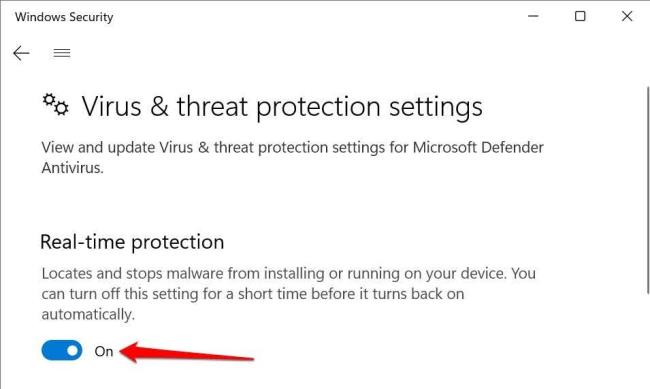
En Windows 10, dirígete a Configuración > Actualización y seguridad > Seguridad de Windows > Protección contra virus y amenazas > Administrar configuración y activa la protección en tiempo real .

![[RESUELTO] Cómo reparar el código de error de actualización de Windows 0x80070005 [RESUELTO] Cómo reparar el código de error de actualización de Windows 0x80070005](/resources1/images2/image-6318-0408150505895.jpg)
![[RESUELTO] Cómo reparar el código de error de actualización de Windows 0x80070005 [RESUELTO] Cómo reparar el código de error de actualización de Windows 0x80070005](/resources1/images2/image-7355-0408150506307.png)
![[RESUELTO] Cómo reparar el código de error de actualización de Windows 0x80070005 [RESUELTO] Cómo reparar el código de error de actualización de Windows 0x80070005](/resources1/images2/image-5077-0408150506534.png)
![[RESUELTO] Cómo reparar el código de error de actualización de Windows 0x80070005 [RESUELTO] Cómo reparar el código de error de actualización de Windows 0x80070005](/resources1/images2/image-4181-0408150506918.png)
![[RESUELTO] Cómo reparar el código de error de actualización de Windows 0x80070005 [RESUELTO] Cómo reparar el código de error de actualización de Windows 0x80070005](/resources1/images2/image-6632-0408150507146.png)
![[RESOLVED] How to Fix Windows Update Error Code 0x80070005 [RESOLVED] How to Fix Windows Update Error Code 0x80070005](/resources1/images2/image-7609-0408173043187.png)
![[RESUELTO] Cómo reparar el código de error de actualización de Windows 0x80070005 [RESUELTO] Cómo reparar el código de error de actualización de Windows 0x80070005](/resources1/images2/image-5390-0408150507786.png)
![[RESUELTO] Cómo reparar el código de error de actualización de Windows 0x80070005 [RESUELTO] Cómo reparar el código de error de actualización de Windows 0x80070005](/resources1/images2/image-4495-0408150508159.png)
![[RESUELTO] Cómo reparar el código de error de actualización de Windows 0x80070005 [RESUELTO] Cómo reparar el código de error de actualización de Windows 0x80070005](/resources1/images2/image-598-0408150508405.jpg)
![[RESUELTO] Cómo reparar el código de error de actualización de Windows 0x80070005 [RESUELTO] Cómo reparar el código de error de actualización de Windows 0x80070005](/resources1/images2/image-4667-0408150508634.png)
![[RESUELTO] Cómo reparar el código de error de actualización de Windows 0x80070005 [RESUELTO] Cómo reparar el código de error de actualización de Windows 0x80070005](/resources1/images2/image-220-0408150508992.png)
![[RESUELTO] Cómo reparar el código de error de actualización de Windows 0x80070005 [RESUELTO] Cómo reparar el código de error de actualización de Windows 0x80070005](/resources1/images2/image-2670-0408150509225.jpg)
![[RESUELTO] Cómo reparar el código de error de actualización de Windows 0x80070005 [RESUELTO] Cómo reparar el código de error de actualización de Windows 0x80070005](/resources1/images2/image-6740-0408150509444.jpg)
![[RESOLVED] How to Fix Windows Update Error Code 0x80070005 [RESOLVED] How to Fix Windows Update Error Code 0x80070005](/resources1/images2/image-2298-0408173043618.jpg)
![[RESUELTO] Cómo reparar el código de error de actualización de Windows 0x80070005 [RESUELTO] Cómo reparar el código de error de actualización de Windows 0x80070005](/resources1/images2/image-1947-0408150510060.jpg)
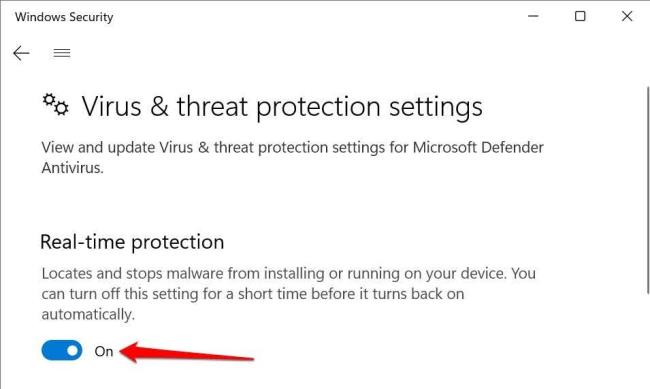

![[CORREGIDO] ¿Cómo arreglar el cambio de avatar de Discord demasiado rápido? [CORREGIDO] ¿Cómo arreglar el cambio de avatar de Discord demasiado rápido?](https://luckytemplates.com/resources1/images2/image-5996-0408150905803.png)
![Solucione el error ESRV_SVC_QUEENCREEK en Windows 10/11 [3 CORRECCIONES] Solucione el error ESRV_SVC_QUEENCREEK en Windows 10/11 [3 CORRECCIONES]](https://luckytemplates.com/resources1/images2/image-4622-0408151111887.png)
![[Mejores soluciones] Arreglar DS4Windows que no detecta el controlador en Windows 10 [Mejores soluciones] Arreglar DS4Windows que no detecta el controlador en Windows 10](https://luckytemplates.com/resources1/images2/image-6563-0408150826477.png)
![[CORREGIDO] Errores de Rise of the Tomb Raider, fallas, caída de FPS, NTDLL, error al iniciar y más [CORREGIDO] Errores de Rise of the Tomb Raider, fallas, caída de FPS, NTDLL, error al iniciar y más](https://luckytemplates.com/resources1/images2/image-3592-0408150419243.png)


![[Solucionado] El controlador WudfRd no pudo cargar el error 219 en Windows 10 [Solucionado] El controlador WudfRd no pudo cargar el error 219 en Windows 10](https://luckytemplates.com/resources1/images2/image-6470-0408150512313.jpg)
![Error de instalación detenida en Xbox One [11 formas principales] Error de instalación detenida en Xbox One [11 formas principales]](https://luckytemplates.com/resources1/images2/image-2928-0408150734552.png)